こんにちは、ゆうや(@yuyaphotograph)です!
この記事では、
- スプレッドシートで選択したセルの数字に3桁区切りでカンマを表示させる方法が知りたい
という方のお悩みを解決します!
数字の3桁区切り完成イメージ
添付画像が今回紹介する数字の3桁区切りカンマを適用したセルの例です!
上から順に30万、1千万、10億となっていますね。

数字の3桁区切りの利用シーン例
家計簿や収支管理表に金額を表示する際に重宝しそうです。
『ONE PIECE』の各海賊たちの懸賞金額を調べて整理する際にも活躍しますね。
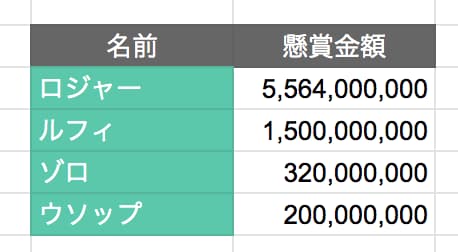
ロジャーは55億6400万ベリーです
数字に3桁区切りでカンマを入れる方法
以前紹介した「スプレッドシートで一括でインデントを適用する方法」でも大活躍した「カスタム数値形式」を使用すれば、たったの5秒でカンマを3桁区切りで表示可能です!
手順はこうです。
- 3桁ごとにカンマ区切りしたいセルを選択する
表示形式 > 数字 > 表示形式の詳細設定 > カスタム数値形式を押す#,##0を入力、緑色の適用ボタンを押して完了
手順その2から画像とともに見ていきます。
STEP.2

画像の通り選択していきましょう
STEP.3
添付画像の赤枠部分に#,##0を入力してください。
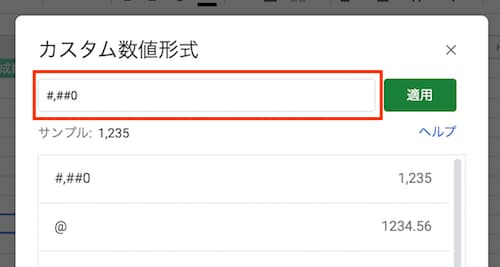
カンマ区切り設定を解除したい場合は?
解除したいセルを選択。表示形式 > 数字 > 自動をクリックで解除されます。まとめ
以上、スプレッドシートで数字に3桁区切りでカンマを入れる方法を紹介しました。
どんどんスプレッドシートを活用してスプレッドシートマスターにあなたはなる!


